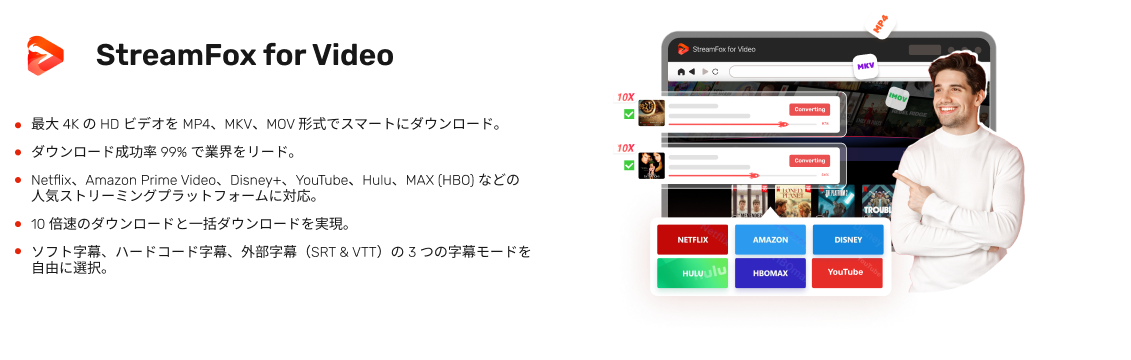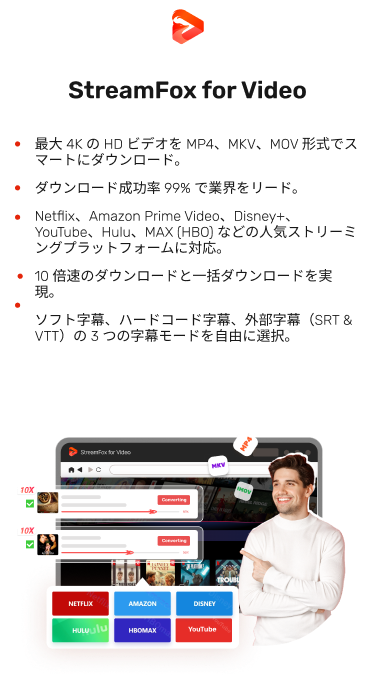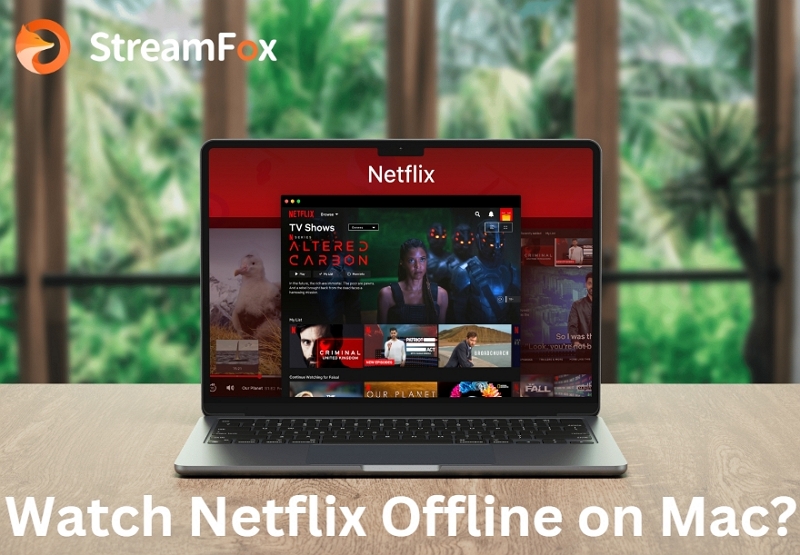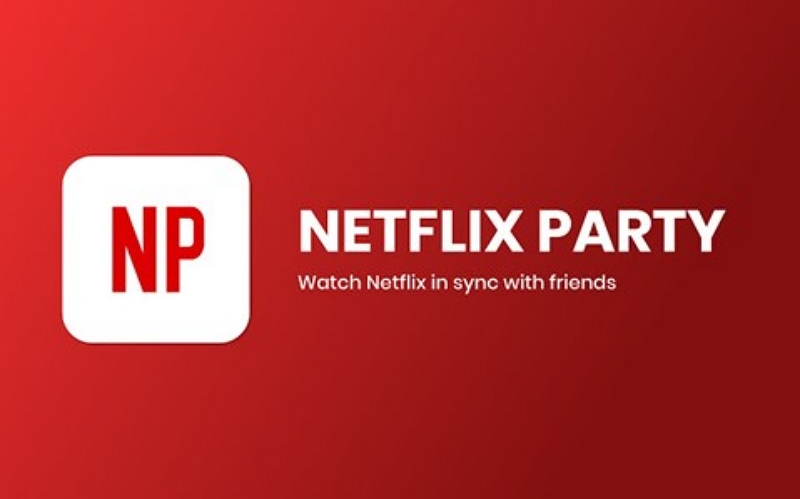Netflix ダウンロード 動画の保存先はどこですか?
なぜ Netflix アプリが端末のストレージを大量に消費するのか、疑問に思ったことはありませんか? Netflix のダウンロードがスペースを圧迫して困っている方は少なくありません。多くのユーザーが気にする「Netflix のダウンロードはどこに保存されるのか」について解説します。
旅行中、長時間の通勤中、または Wi-Fi 環境が悪い場合でも、Netflix はオフライン視聴のために映画や番組をダウンロードできます。本ガイドでは、Android、iOS、Windows デバイスにおけるダウンロードの保存先と、効率的な管理方法を紹介します。ストレージを解放し、ダウンロードを整理整頓しましょう!
異なるデバイスでの Netflix ダウンロードの保存先
保存先はデバイスによって異なります。Android、iOS、Windows を使用している場合、ダウンロードはそれぞれ異なる場所に保存されます。
PC の場合:
Windows での Netflix のダウンロードは、誤削除や変更を防ぐため、隠しフォルダに保存されます。PC で Netflix のダウンロードを探す方法は以下の通りです。
ステップ 1:タスクバーのアイコンをクリックするか、キーボードの「Win + E」を押してファイルエクスプローラーを開きます。
ステップ 2:Windows 10 の場合、ファイルエクスプローラーの上部にある「表示」セクションに移動し、ツールバーの右側にある「オプション」を選択して、フォルダー オプションのウィンドウを開きます。
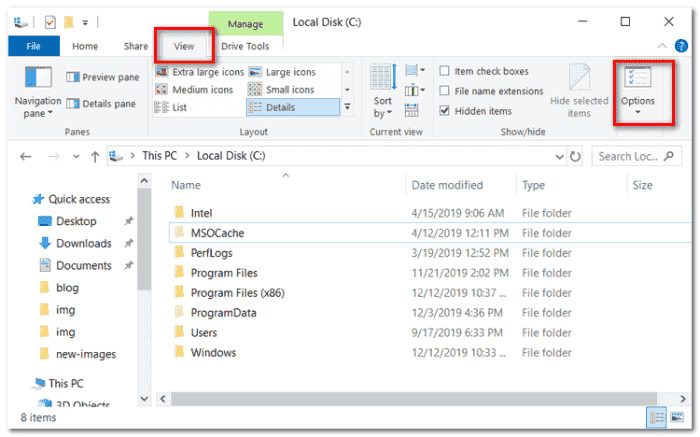
フォルダー オプションで「表示」タブに移動し、「ファイルとフォルダー」のエリアで「隠しファイル、フォルダー、ドライブを表示」を選択します。「適用」をクリックし、「OK」を押して変更を保存します。
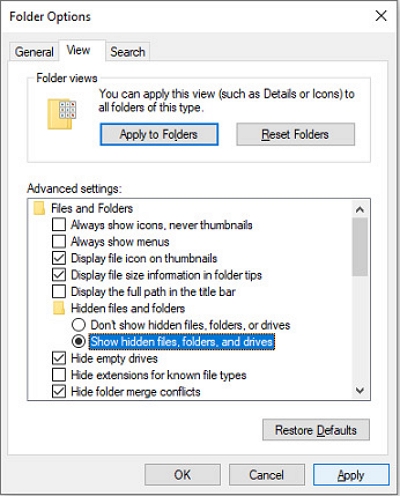
Windows 11 の場合、ファイルエクスプローラーの「表示」タブにアクセスし、「表示」をクリックし、ドロップダウン リストから「隠し項目」を選択して、すべての隠しフォルダーを表示します。
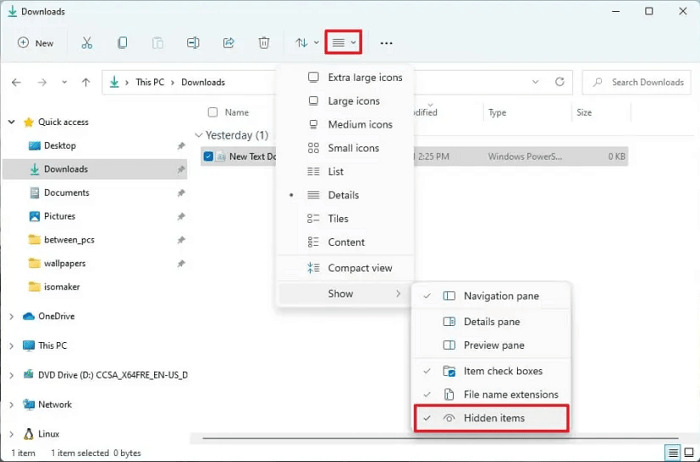
ステップ 3:ファイルエクスプローラーで以下のフォルダーに移動します:
C:\Users\Username\AppData\Local\Packages\4DF9E0F8.Netflix_mcm4njqhnhss8\LocalState\offlineInfo\downloads
ステップ 4:このフォルダー内に複数のファイルがあります。最も容量の大きいファイルが通常、Netflix のダウンロード メディアファイルです。Netflix アプリを使用してアクセスし、視聴します。
iPhone および iPad の場合:
iOS では Apple の厳格なファイル管理ルールにより、Netflix のダウンロードをファイルシステムから直接アクセスすることはできません。代わりに、ダウンロードは Netflix アプリ内の暗号化形式で保存されます。iPhone および iPad で Netflix のダウンロードにアクセスする方法は以下の通りです。
ステップ 1:iPhone または iPad で Netflix アプリを起動します。
ステップ 2:画面の下部にある「ダウンロード」セクションをクリックします。
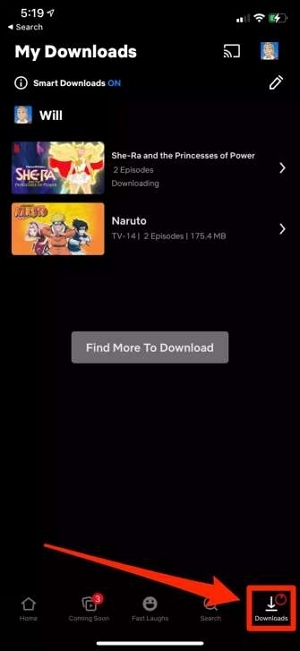
ステップ 3:利用可能なダウンロードを確認するか、特定のアイテムを選択して視聴します。
Android の場合:
Android デバイスでは、Netflix のダウンロードは内部ストレージまたは SD カードの隠しフォルダに保存されます。Android で Netflix のダウンロードを探す方法は以下の通りです。
ステップ 1:ファイル管理アプリを起動し、設定に移動します。隠しファイルを表示する設定が有効になっていることを確認します。
ステップ 2:ファイルマネージャーにアクセスした後、「参照」または「ホーム」を選択し、「内部ストレージ」に移動します。
ステップ 3:次に、「Android」フォルダーを開き、「データ」フォルダーを選択します。
ステップ 4:「com.netflix.mediaclient」フォルダーを探して選択します。この中にある「ファイル」フォルダーに移動し、次に「ダウンロード」フォルダーを開きます。
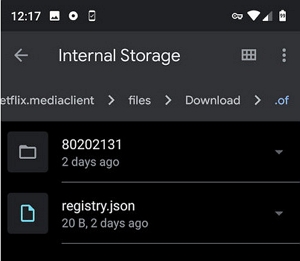
ステップ 5:「downloads」ディレクトリ内に、8 桁のランダムな数字のフォルダーが複数あります。これらが Netflix のダウンロードを保持しているディレクトリです。これらのフォルダーを参照して、端末に保存された特定のビデオファイルを確認できます。
Netflix のダウンロードを管理・最適化する方法
ダウンロードの恩恵を最大限に享受するためには、適切に管理・最適化することが重要です。本パートでは、Netflix のダウンロード体験を向上させる簡単なヒントをいくつか紹介します。
Netflix のダウンロード先を変更する方法:
PC の場合:
Windows PC では、Netflix のダウンロード先フォルダーをカスタマイズできます。主ドライブのスペースを節約したい場合や、ファイルを指定のフォルダーに整理したい場合に便利です。
ステップ 1:設定メニューにアクセスし、「システム」を選択します。
ステップ 2:左側から「ストレージ」を選択します。画面の下までスクロールし、「新しいコンテンツの保存先を変更」を選択します。
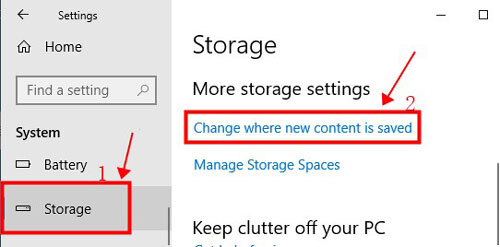
ステップ 3:「新しい映画とテレビ番組は保存先:」のエリアで、ダウンロードを保存したいドライブまたはフォルダーを選択し、「適用」をクリックして変更を確定します。
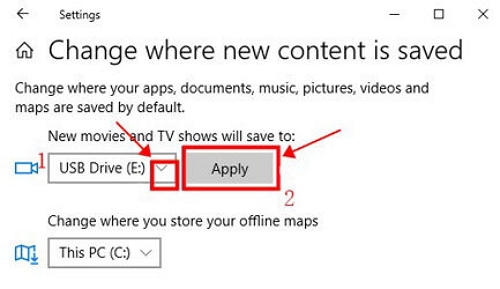
Android の場合:
Android デバイスで Netflix を使用している場合、ダウンロードの保存先を内部ストレージから外部 SD カードに変更できます。
ステップ 1:Netflix アプリを起動し、画面右上隅のプロフィール アイコンをクリックします。
ステップ 2:「詳細」メニューから「アプリの設定」を選択します。
ステップ 3:「ダウンロード」エリアを探し、「ダウンロード先」を選択します。
ステップ 4:「SD カード」オプションを選択すると、以降すべてのダウンロードが SD カードに保存され、端末の内部メモリに保存されなくなります。
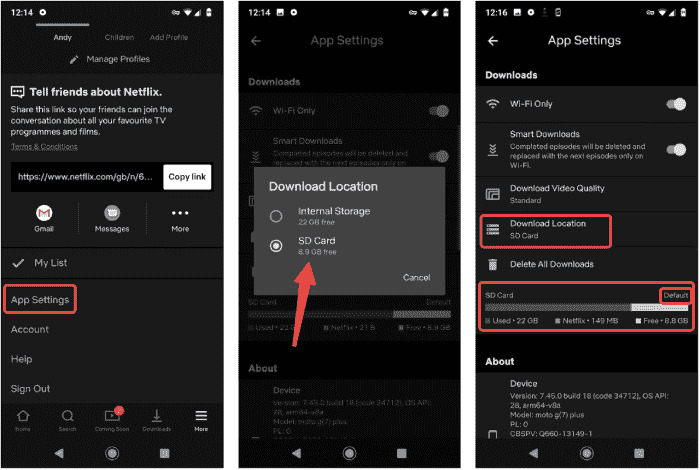
iPhone および iPad の場合:
残念ながら、iOS デバイスでは Netflix のダウンロード先を変更することはできません。ただし、アプリ内で効率的にダウンロードを管理してストレージを最適化することができます。
ステップ 1:Netflix のアプリ設定で「スマート ダウンロード」を選択すると、Wi-Fi 環境下で視聴済みのエピソードが自動的に削除され、新しいエピソードに置き換えられます。
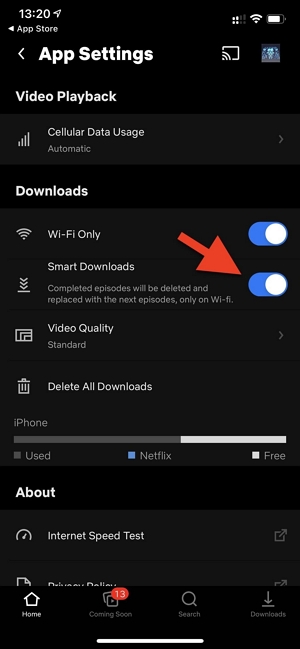
ステップ 2:ストレージが不足している場合、Netflix のダウンロード画質を低下させるように設定できます。「アプリの設定」に移動し、「ダウンロード ビデオの画質」を選択し、「標準」または「低」を選びます。
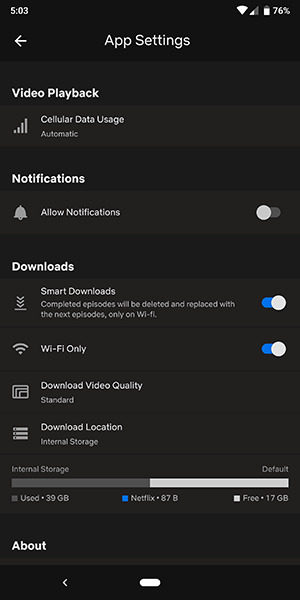
ダウンロード済みビデオを効率的に管理・削除してストレージを解放する方法:
PC の場合:
ステップ 1:コンピューターの Netflix アプリを起動するか、Web ブラウザを使用して Netflix サイトにアクセスします。
ステップ 2:Netflix アプリでは、プロフィール アイコンをタップし、「My Downloads」を選択します。ブラウザを使用する場合、ダウンロード済みのビデオは通常「ダウンロード」フォルダーまたは指定したダウンロード先に保存されます。
ステップ 3:Netflix アプリ内で削除したいビデオを選択し、その横にあるゴミ箱のアイコンをクリックします。
ブラウザでは、ダウンロード フォルダーまたはビデオが保存されているディレクトリに移動し、削除したいビデオファイルを右クリックし、「削除」または「ゴミ箱に移動」を選択します。
ステップ 4:ファイルを削除したくないがスペースを確保したい場合、ビデオを外部ドライブに移動します。コンピューターのダウンロード済みビデオを外部ハードディスクまたは USB フラッシュ ドライブにドラッグアンドドロップします。
Android の場合:
ステップ 1:Android デバイスの Netflix アプリを開きます。右上のプロフィール アイコンをクリックし、「マイダウンロード 」を選択します。
ステップ 2:ダウンロード済みのファイルを確認し、不要なビデオを選択します。ビデオの横にあるゴミ箱のアイコンをクリックして削除します。
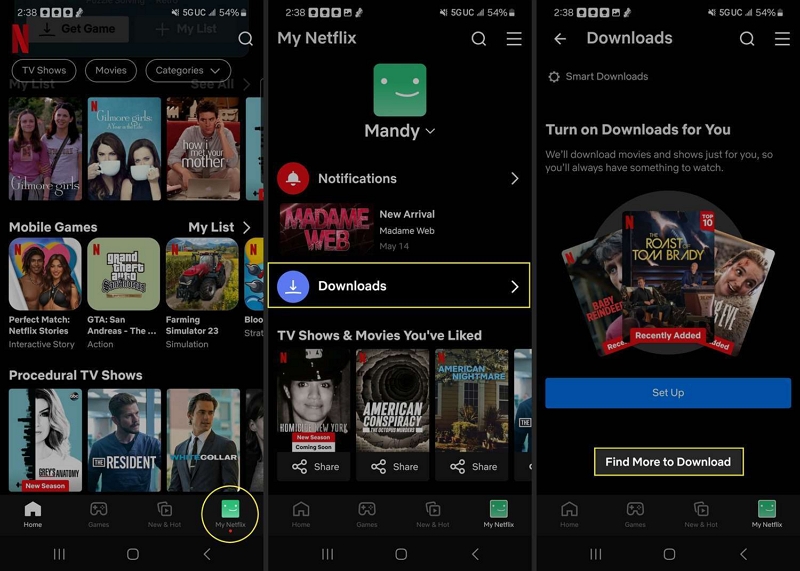
ステップ 3:ダウンロード済みのファイルを SD カードに移動するには、「設定 > ストレージ」に移動し、「保存先を変更」を選択して外部ストレージに切り替えます。
iPhone および iPad の場合:
ステップ 1:iPhone または iPad で Netflix アプリを起動します。右下の「詳細」(水平線 3 本)を選択します。
ステップ 2:「マイダウンロード」を選択すると、すべてのダウンロード済みのビデオが表示されます。
ステップ 3:右上の「編集」をクリックして、複数のビデオを選択します。
ステップ 4:「削除」を押して、不要なダウンロードを削除します。
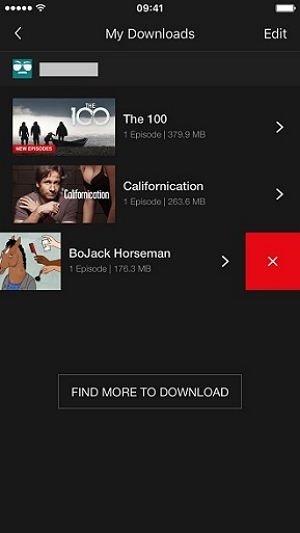
すべてのデバイスで Netflix のダウンロードを MP4 ファイルとして保存するボーナス ヒント
MP4 ファイルは、スマートフォン、タブレット、ラップトップで互換性の問題なくスムーズに再生できます。StreamFox for Video を使用すると、簡単に Netflix のビデオを MP4 形式に変換できます。このソフトウェアは高画質を維持し、高速なダウンロード速度を実現します。StreamFox は変換プロセスを合理化するだけでなく、バッチダウンロードもサポートしています。お気に入りの映画や番組を汎用性の高い形式で保存したい方に最適なツールです。
すべてのデバイスで Netflix のダウンロードを MP4 ファイルとして保存する手順:
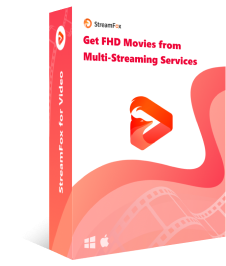
- Netflix のビデオを記録し、ローカルファイルとして保存。
- ビデオを MKV や MOV に一括変換。
- Netflix、Amazon Prime、YouTube など 6 つの主要メディアプラットフォームから 10 倍スピードでダウンロード。
- オフライン視聴の快適さを実現。
ステップ 1:StreamFox のような信頼性の高いビデオダウンロードアプリをダウンロードして起動します。選択肢から Netflix をプラットフォームとして選び、必要に応じて Netflix アカウントにログインします。
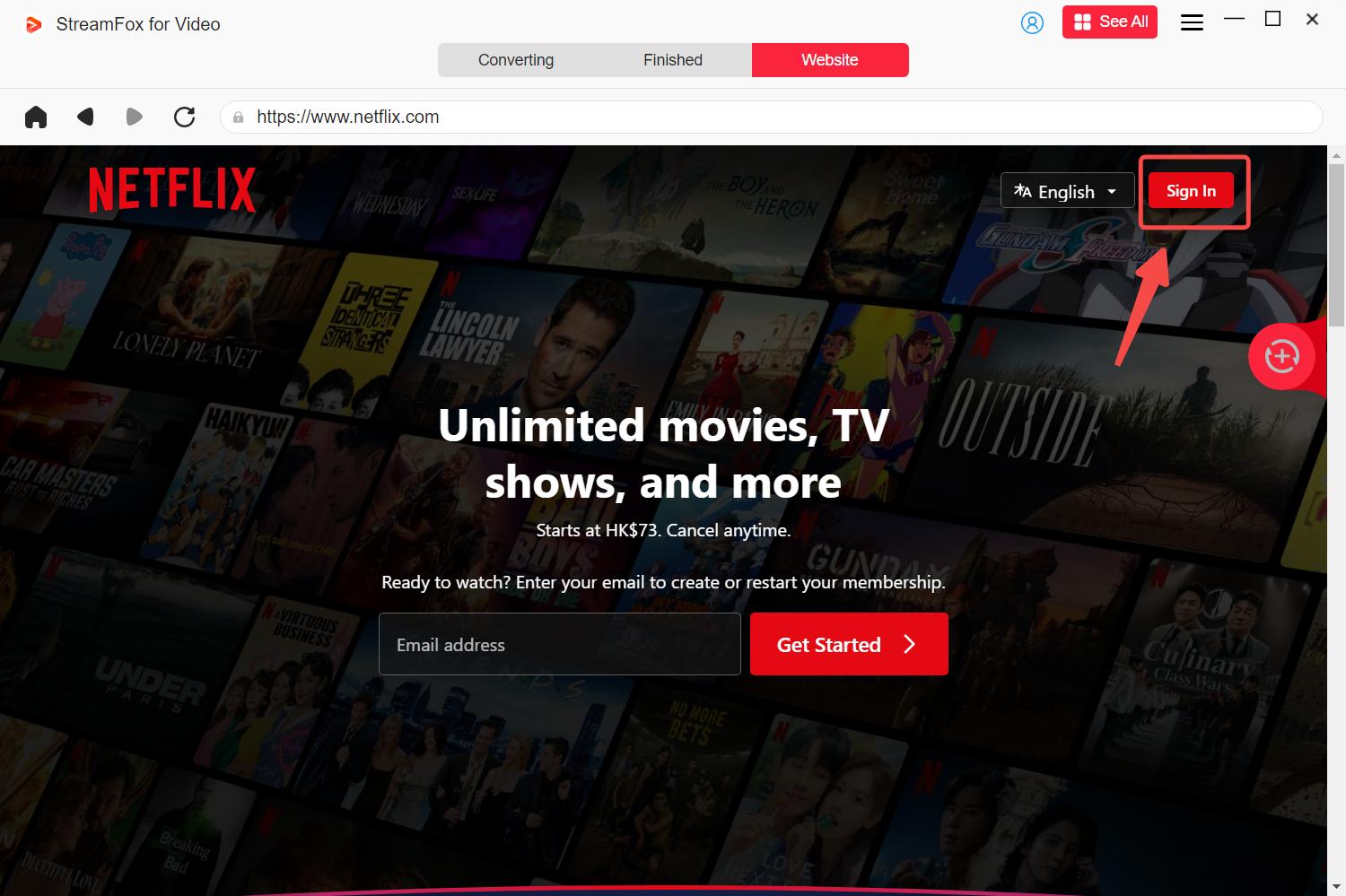
ステップ 2:検索バーに適切なキーワードを入力するか、正確な URL を貼り付けて、ダウンロードしたいコンテンツを検索します。選択した映画、エピソード、またはシーズン全体をダウンロードキューに追加します。
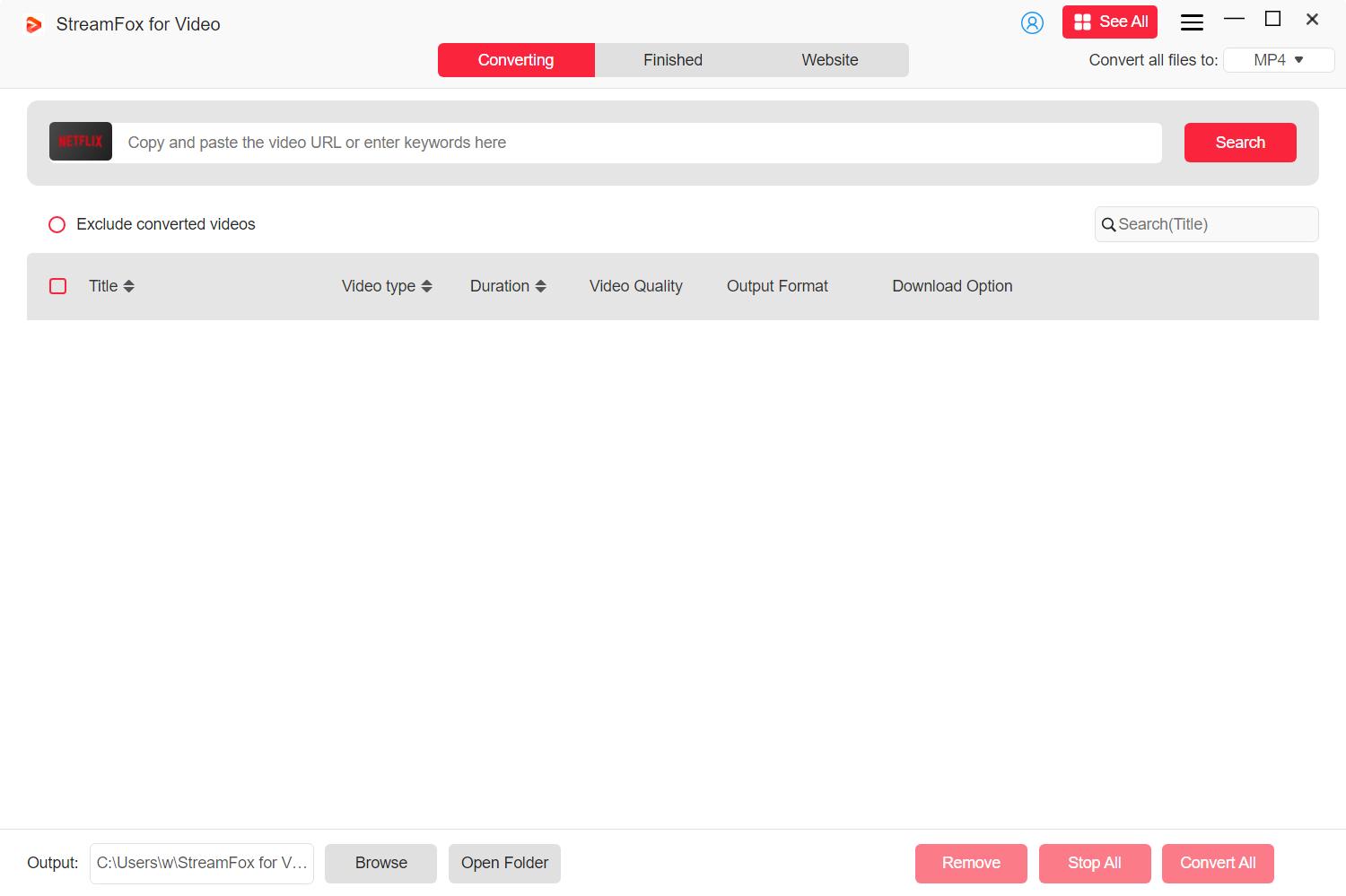
ステップ 3:「すべてのファイルをMP4に変換 」をタップして出力設定を必要に応じてカスタマイズします。提供されるオプションから好みの形式と画質を選び、さまざまなデバイスでの互換性を確保します。
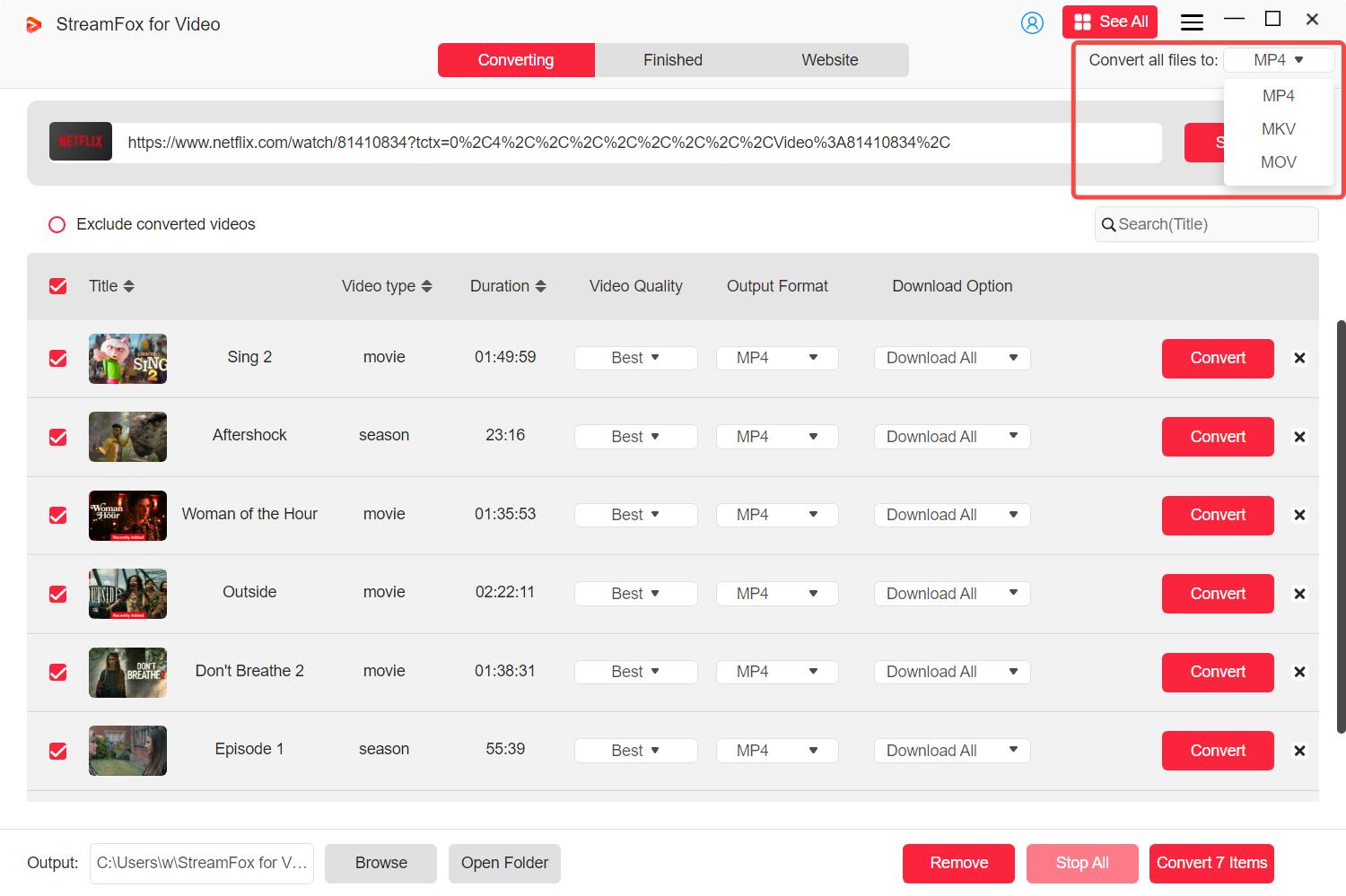
ステップ 4:視聴体験を向上させるため、利用可能な最高解像度を選択し、オーディオと字幕のオプションを好みに合わせて調整します。
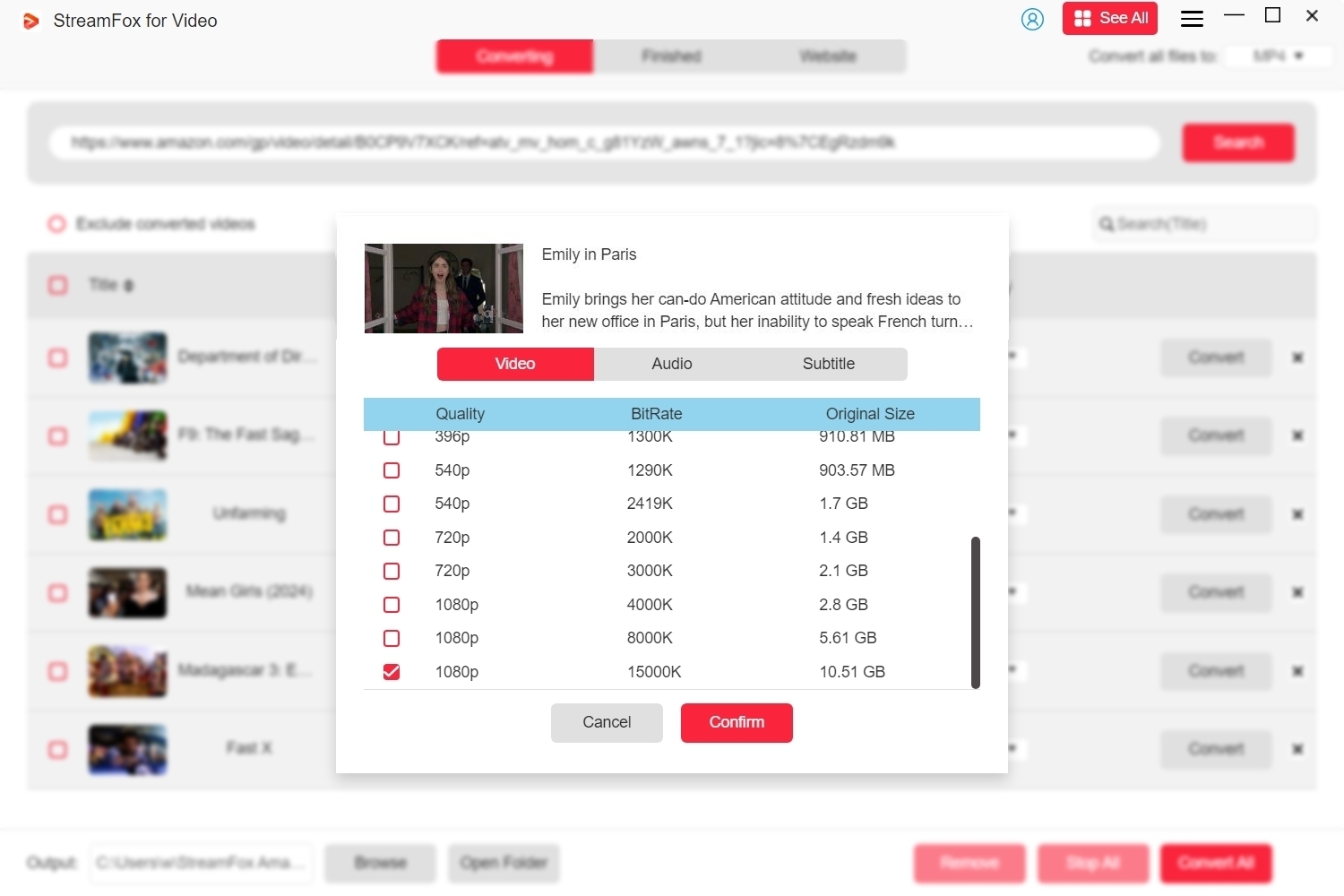
ステップ 5:すべての準備が完了したら、「すべて変換」ボタンを押して、選択したコンテンツのダウンロードを開始します。
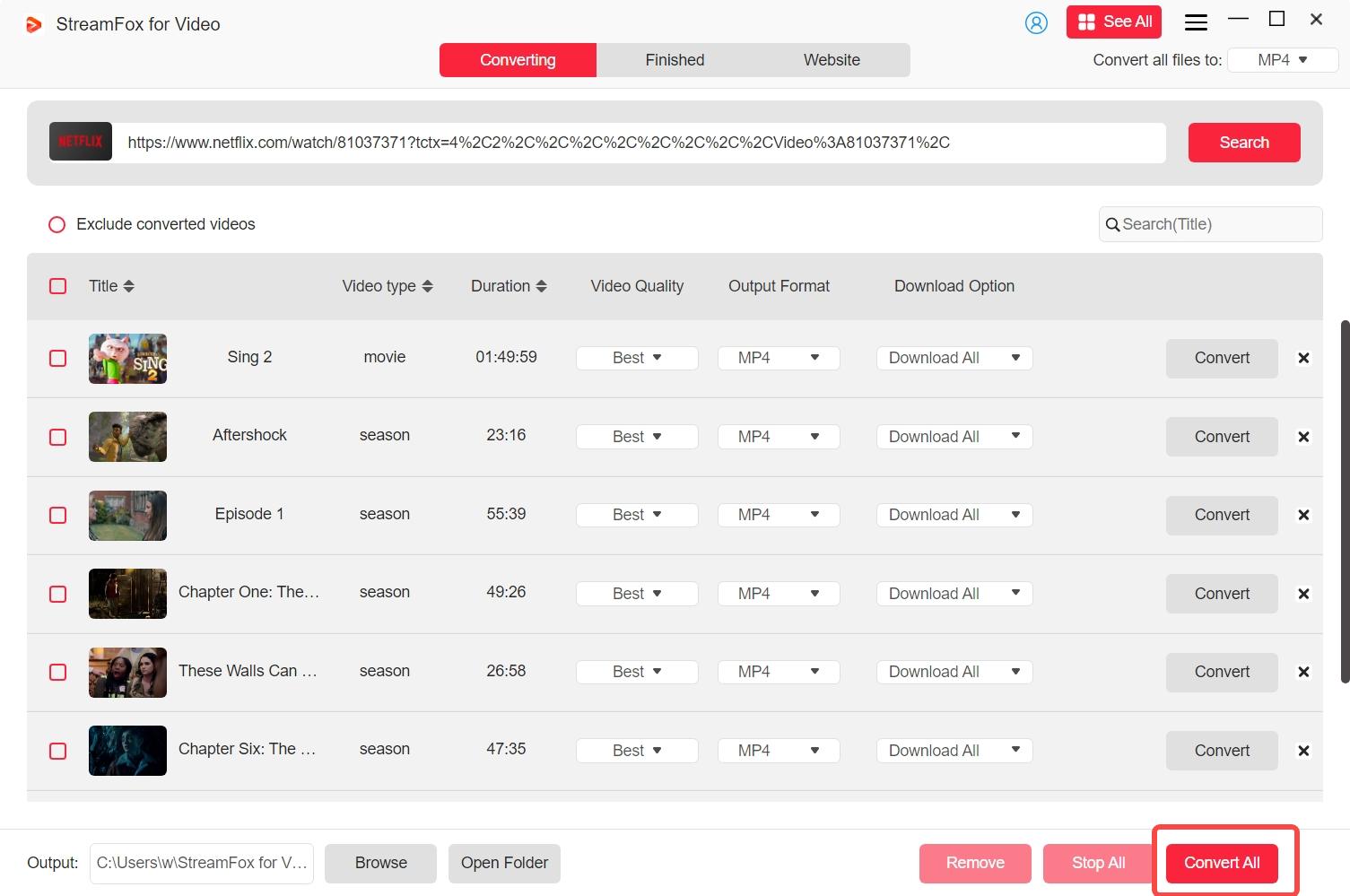
ステップ 6:ダウンロードが完了したら、ツールの「完了」エリアに移動して保存されたファイルを確認し、オフラインアクセスのために端末に移動させます。
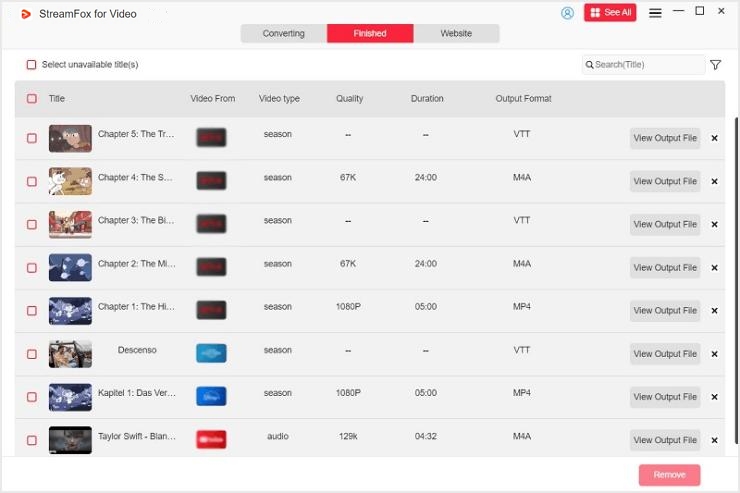
比較表:Netflix 組み込みダウンロード vs. サードパーティ製ダウンローダー
| 機能 | Netflix 組み込みダウンロード | サードパーティ製ダウンローダー(例:StreamFox) |
|---|---|---|
| デバイス互換性 | Netflix アプリ経由でのみアクセス可 | MP4 形式でダウンロードし、任意のデバイス / プレーヤーで再生可 |
| 保存期間 | 設定された期間経過後に自動削除 | 永久保存可能(有効期限なし) |
| 画質オプション | Netflix 設定の画質のみ(限定的) | 最高 4K までの高解像度オプションとカスタマイズ可能なオーディオ / 字幕 |
| ストレージの柔軟性 | Netflix アプリ内にのみ保存可 | 外部ドライブに移動可能、共有可能 |
| バッチダウンロード | 1 つずつのみダウンロード可能 | 複数ビデオを一括ダウンロード可能 |
この比較から分かるように、サードパーティ製ダウンローダーは、Netflix の組み込みダウンロード機能に比べて、より高い柔軟性、優れた画質、そして永久保存オプションを提供しています。
まとめ
適切なガイドに従えば、さまざまなデバイスで Netflix のダウンロードを効率的に管理・アクセスすることが可能です。最大の柔軟性を求めるなら、StreamFox for Video は MP4 のような汎用性の高い形式で Netflix のコンテンツをダウンロードできる画期的なツールです。これにより、常に快適なオフライン視聴体験をお楽しみいただけます。